工具/原料:
系统版本:windows8系统
品牌型号:惠普战66五代
方法/步骤:
方法一:更新驱动
1、首先鼠标右键【此电脑】,点击【属性】,如下图所示。
2、然后点击【设备管理器】。
3、然后展开【网络适配器】。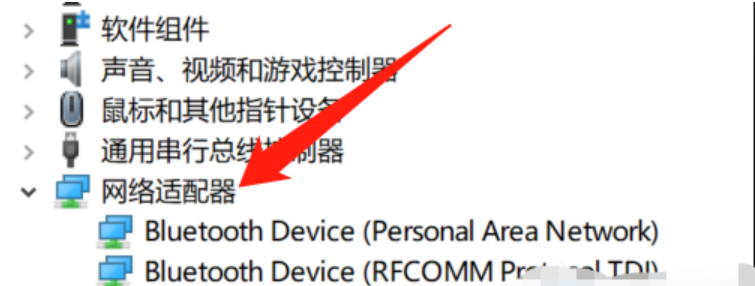
4、然后鼠标右键【Intel(R) Dual Band Wireless-*C 7265】,点击【更新驱动程序(P)】。
5、然后点击【自动搜索更新的驱动程序软件(S)】。
方法二:选择无线装置启用
怎么装系统win8
有不少电脑小白对于重装系统的相关操作不了解,但是自己又有重装win10系统的需求到底该怎么办?装系统win8如何操作?我们可以考虑借助一些工具协助,因此下面我们就来手把手教大家装win8系统教程。
1、按下快捷键Windows X,进入计算机管理,也可以右键计算机选择管理进入;
2、择系统工具-设备管理器下的网络适配器,找到你的无线网卡,右键属性;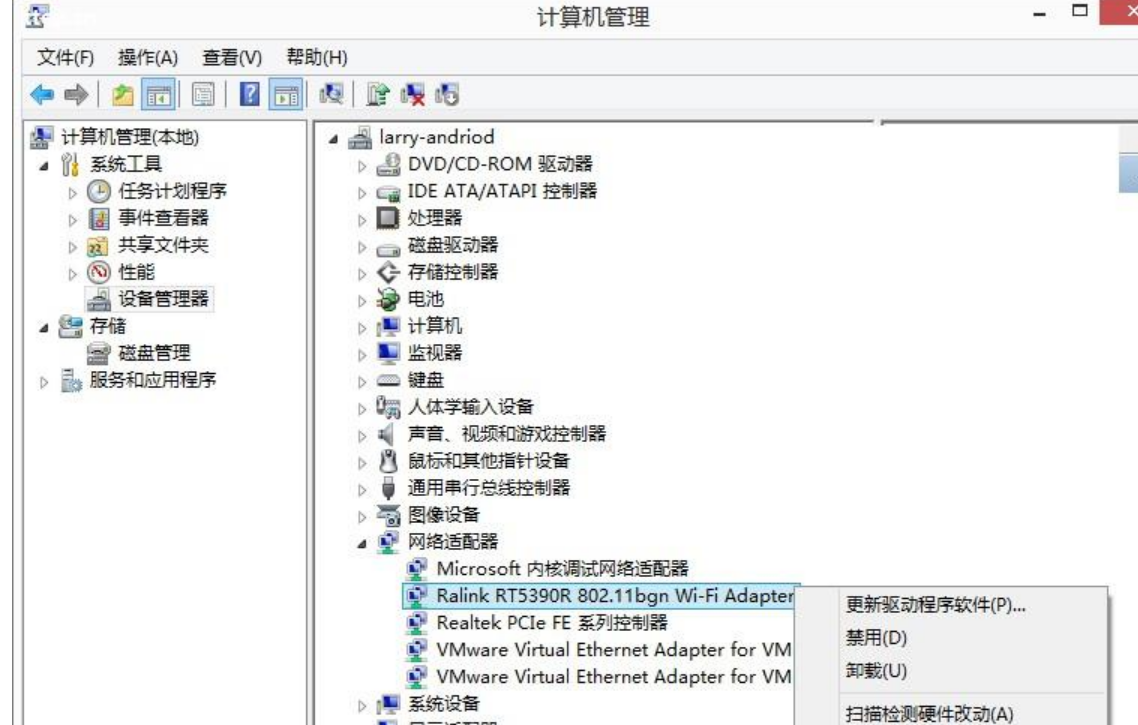
3、选择高级选项卡,在属性下选择无线装置 开/关,它的值选择启用,确定,wifi信号应该就能搜到了。有无这个选项和网卡有关。
总结:
方法一:更新驱动
1、右键【此电脑】,点击【属性】。
2、点击【设备管理器】。
3、展开【网络适配器】。
4、右键【Intel(R) Dual Band Wireless-*C 7265】,点击【更新驱动程序(P)】。
5、点击【自动搜索更新的驱动程序软件(S)】。
方法二:选择无线装置启用
以上就是电脑技术教程《win8.1重装系统后wifi不见了》的全部内容,由下载火资源网整理发布,关注我们每日分享Win12、win11、win10、win7、Win XP等系统使用技巧!外星人笔记本重装系统win8教程
外星人笔记本重装系统win8的方法?当使用电脑想要将电脑的功能换一下的时候,那么就必须要涉及到旧系统的卸载新系统的安装,如果想要安装 win8系统的话,一下便是小编推荐的外星人笔记本重装系统win8教程。


